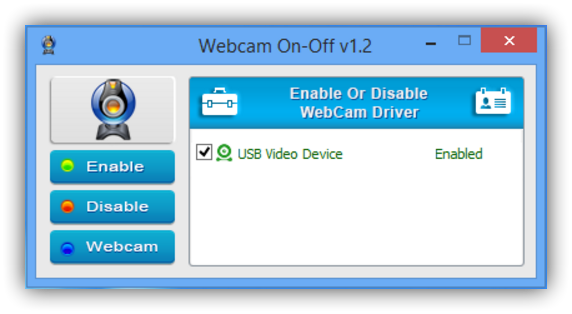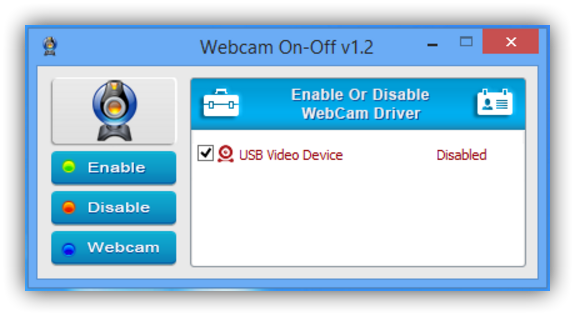Desactiva tu webcam cuando no la vayas a usar con Webcam On-Off
Hoy en día, prácticamente todos los ordenadores portátiles, y muchos de sobremesa, cuentan con una webcam que nos permite capturar y enviar vídeo desde nuestro ordenador. Aunque esta suele ser muy útil si nos dedicamos al streaming o a hacer videollamadas a través de Skype, también puede ser un elemento muy peligroso ya que puede abrir una ventana a piratas informáticos que podrían ver, literalmente, todo lo que pasa frente a nuestro ordenador si no lo protegemos como es debido.
Este mismo fin de semana hemos hablado de una aplicación llamada Riot Isolation, una aplicación que nos permite proteger nuestro sistema de un gran número de amenazas y proteger nuestra privacidad. Además, los compañeros de AdslZone nos han explicado cómo podemos utilizar esta misma aplicación para proteger nuestra webcam y evitar que algún tipo de malware o algún usuario malintencionado pueda tomar el control de ella, ya que durante mucho tiempo ha sido una de las mayores debilidades de nuestro ordenador.
Aunque Riot Isolation es una completa herramienta se seguridad y privacidad, existen otras aplicaciones alternativas desarrolladas, principalmente, para un único fin, y una de ellas es Webcam On-Off, una herramienta totalmente gratuita que nos permite activar y desactivar nuestra webcam con un par de clics de manera que evitemos fácilmente que un software no deseado o pirata informático pueda espiarnos a través de esta cámara web.
Cómo funciona Webcam On-Off
Como hemos dicho, Webcam Of-Off es una aplicación totalmente gratuita, y podemos descargarla desde su página web principal. Una vez descargada la aplicación la ejecutamos (no tenemos que instalarla) y veremos una ventana similar a la siguiente desde la que la controlaremos.
Como podemos ver, su uso es muy sencillo y se resume, principalmente, en una lista de cámaras web conectadas a nuestro ordenador y 3 botones:
- Enable: habilita la webcam para poder utilizarla.
- Disable: desactiva la webcam para que esta no pueda ser utilizada, ni por nosotros ni por otras aplicaciones.
- Webcam: Nos abre una ventana que nos muestra lo que está capturando la cámara. Esta opción se utiliza para comprobar si, efectivamente, esta cámara web está desactivada o sigue capturando vídeo.
Si la cámara está activada y queremos protegerla, lo único que debemos hacer es marcarla en la lista (si no lo está) y pulsar sobre el botón “Disable”. Automáticamente veremos cómo pasa a color rojo y, desde entonces, está totalmente desactivada.
De esta manera, con solo dos clics, vamos a poder desactivar y activar fácilmente nuestra webcam, activándola solo cuando realmente tenemos que utilizarla y dejándola desactivada el resto del tiempo de manera que, en caso de caer víctimas de un ataque informático, los piratas no puedan acceder de forma remota a esta cámara y espiarnos a través de ella.
Tapa el objetivo de tu webcam para evitar problemas
Además de bloquear por software nuestra cámara web para evitar que aplicaciones no autorizadas puedan utilizarla, una práctica recomendable, e incluso imprescindible, es tapar físicamente el objetivo de esta.
Para ello, podemos utilizar cualquier tipo de material opaco, desde un trozo de cinta aislante negra hasta un papel, un adhesivo o alguna de las pegatinas especiales que venden para este fin. Además, si esta cámara se conecta a nuestro ordenador a través de USB, lo mejor es tenerla siempre desconectada para asegurarnos así de que nadie está intentando mirar a través de ella.
¿Sueles tener siempre tu webcam habilitada o sueles desactivarla siempre que no vayas a utilizarla?
Via: www.redeszone.net
 Reviewed by Zion3R
on
7:39
Rating:
Reviewed by Zion3R
on
7:39
Rating: